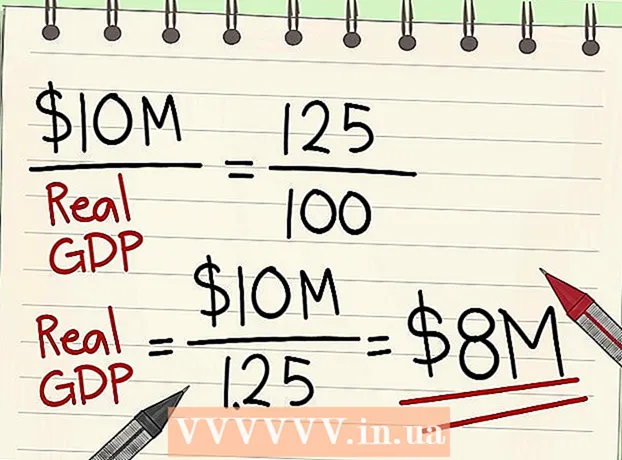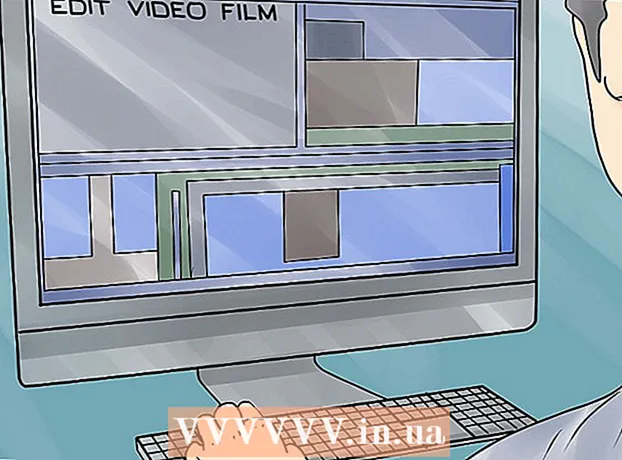Autore:
Florence Bailey
Data Della Creazione:
26 Marzo 2021
Data Di Aggiornamento:
2 Luglio 2024

Contenuto
Hai mai usato lo stesso comando in AutoCAD più volte? Vuoi un modo più semplice? Lui esiste! Segui questi semplici passaggi per creare un pulsante della barra degli strumenti che farà la maggior parte delle cose per te!
Passi
 1 Ad esempio, creeremo un comando che copierà l'oggetto in posizione.
1 Ad esempio, creeremo un comando che copierà l'oggetto in posizione.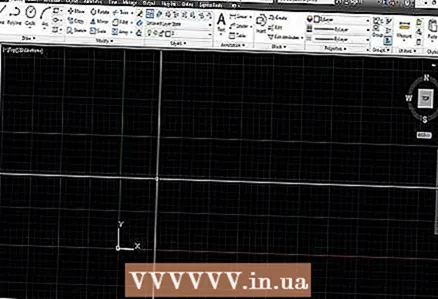 2 Avvia AutoCAD.
2 Avvia AutoCAD. 3 Immettere "CUI" nella riga di comando e premere il tasto "Invio". Verrà visualizzata la finestra di dialogo Personalizza interfaccia utente.
3 Immettere "CUI" nella riga di comando e premere il tasto "Invio". Verrà visualizzata la finestra di dialogo Personalizza interfaccia utente. 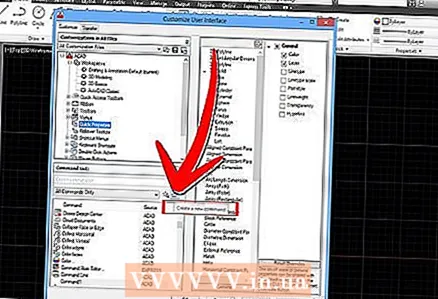 4 Fare clic con il pulsante destro del mouse nell'elenco dei comandi e selezionare Nuovo comando.
4 Fare clic con il pulsante destro del mouse nell'elenco dei comandi e selezionare Nuovo comando.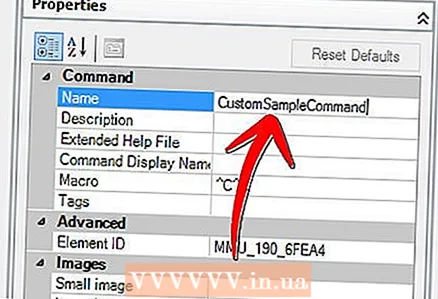 5 Rinominare il comando per descriverne la funzionalità.
5 Rinominare il comando per descriverne la funzionalità.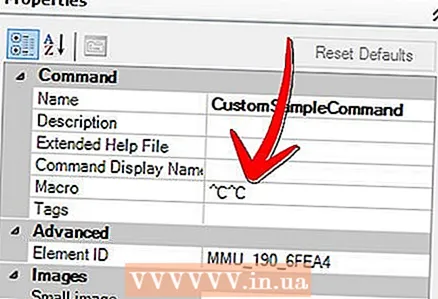 6 Modificare i parametri della nuova macro nelle proprietà. Il comando Copy In Place ha questa macro: "^ C ^ C_copy 0,0 0,0". "^ C" significa "annulla" o l'equivalente della pressione del tasto "Esc". Inizia sempre il tuo comando con due "^ C" per uscire da qualsiasi comando in cui potresti trovarti. "_ Copy" esegue il comando di copia. Lo spazio ha la stessa funzione della pressione della barra spaziatrice sulla riga di comando. Il comando di copia richiede quindi un punto base e i nostri input macro saranno 0,0. Per copiare sul posto, specificare 0.0 per la destinazione della copia.
6 Modificare i parametri della nuova macro nelle proprietà. Il comando Copy In Place ha questa macro: "^ C ^ C_copy 0,0 0,0". "^ C" significa "annulla" o l'equivalente della pressione del tasto "Esc". Inizia sempre il tuo comando con due "^ C" per uscire da qualsiasi comando in cui potresti trovarti. "_ Copy" esegue il comando di copia. Lo spazio ha la stessa funzione della pressione della barra spaziatrice sulla riga di comando. Il comando di copia richiede quindi un punto base e i nostri input macro saranno 0,0. Per copiare sul posto, specificare 0.0 per la destinazione della copia. 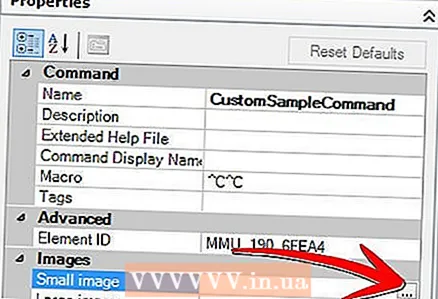 7 Aggiungi un'icona alla nuova squadra, se lo desideri.
7 Aggiungi un'icona alla nuova squadra, se lo desideri.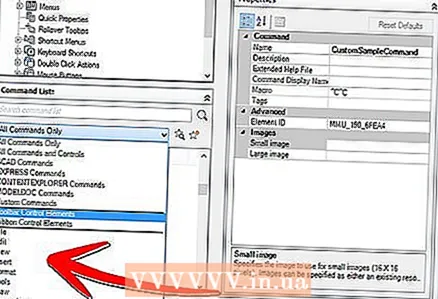 8 Spostalo su una barra degli strumenti esistente o creane una tua.
8 Spostalo su una barra degli strumenti esistente o creane una tua.
Consigli
- Questo articolo è stato scritto in AutoCAD 2009. Potrebbe non funzionare su versioni precedenti di AutoCAD.
- L'interfaccia utente (CUI) è stata introdotta per la prima volta in AutoCAD 2006. Pertanto, non funzionerà con le versioni di AutoCAD 2005 o precedenti.
Avvertenze
- Puoi essere così preso dalla creazione dei tuoi comandi e delle tue barre degli strumenti che potresti non portare a termine il lavoro!
Di che cosa hai bisogno
- Computer
- AutoCAD 2006 o successivo
- L'idea di un comando utile